win7电脑重装系统教程,如何重装电脑系统win7
如何重装电脑系统win7
一、一键下载工具
1、下载Win7系统重装工具到电脑桌面上。
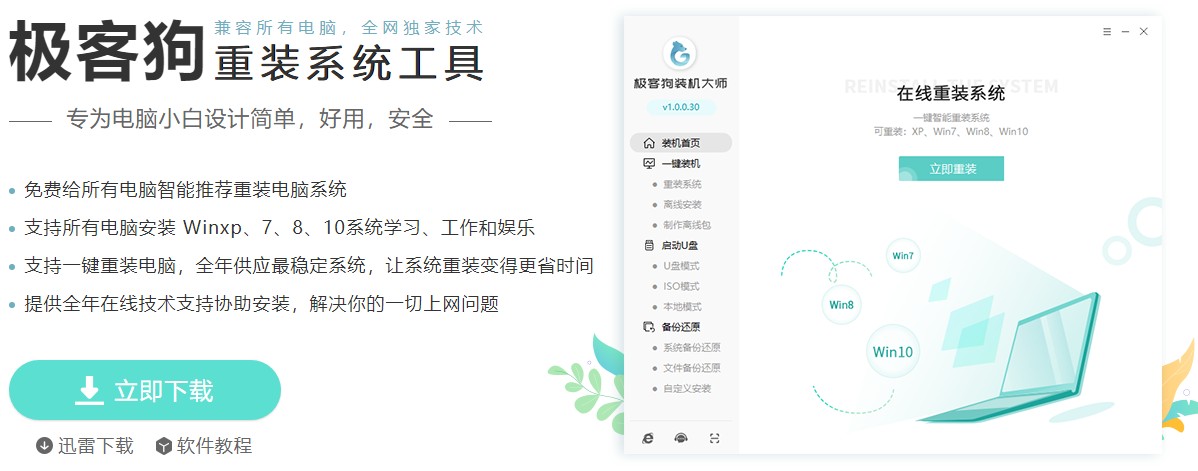
2、为确保工具运行正常,请先关闭防火墙和退出杀毒软件。
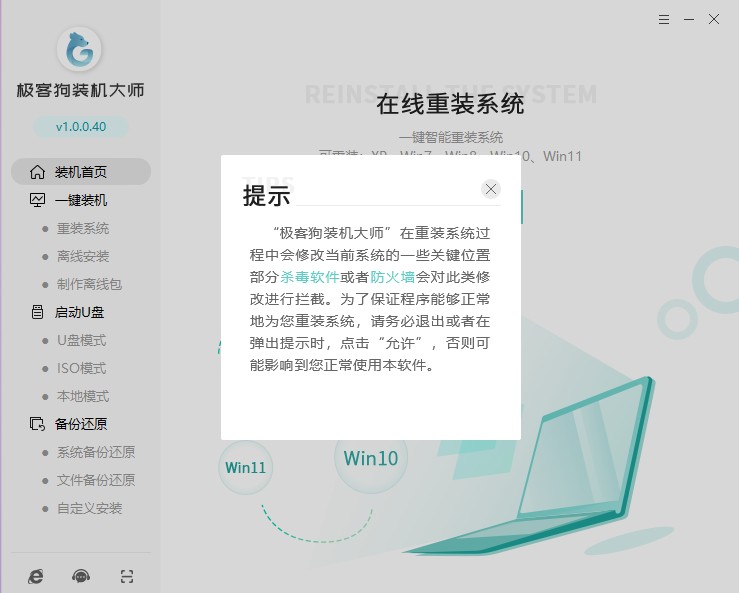
二、重装系统步骤
1、选择“立即重装”。
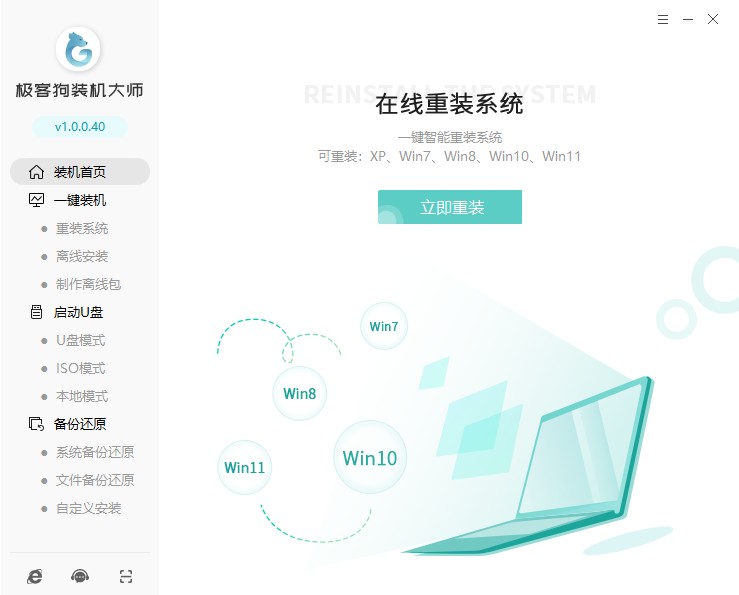
2、根据需要选择系统。
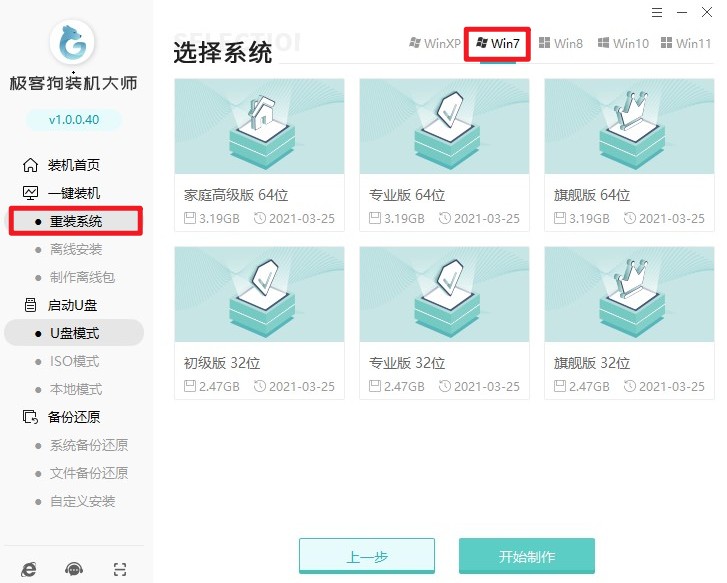
3、工具提供软件下载,选择您喜欢的软件。

4、这些文件将被格式化,请选择重要的文件进行备份。
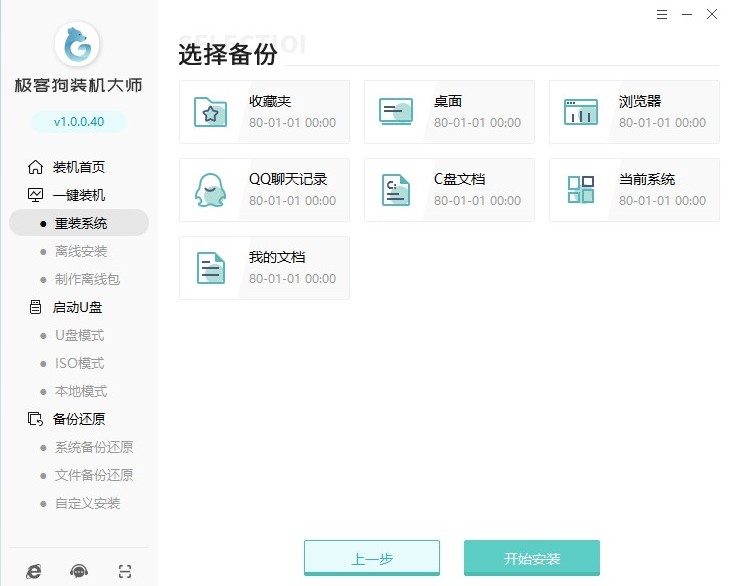
5、等待资源下载完毕。
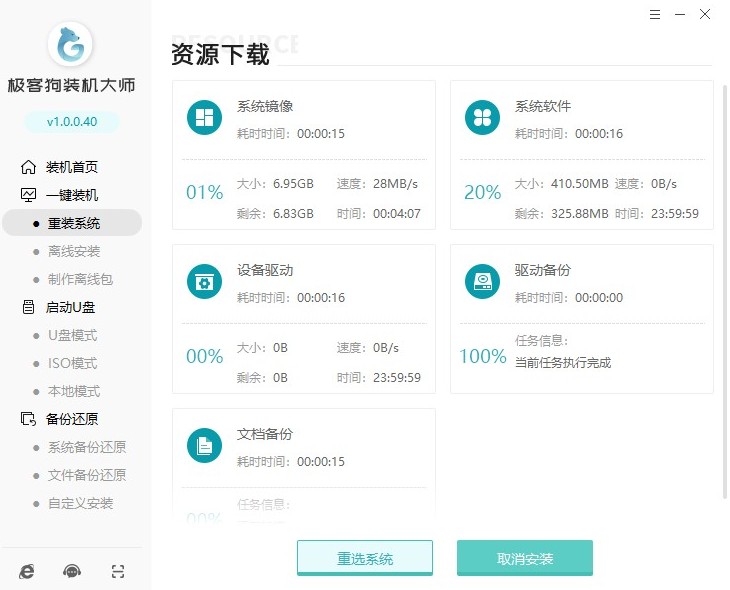
6、自动安装部署中,等待部署完成即将重启电脑。
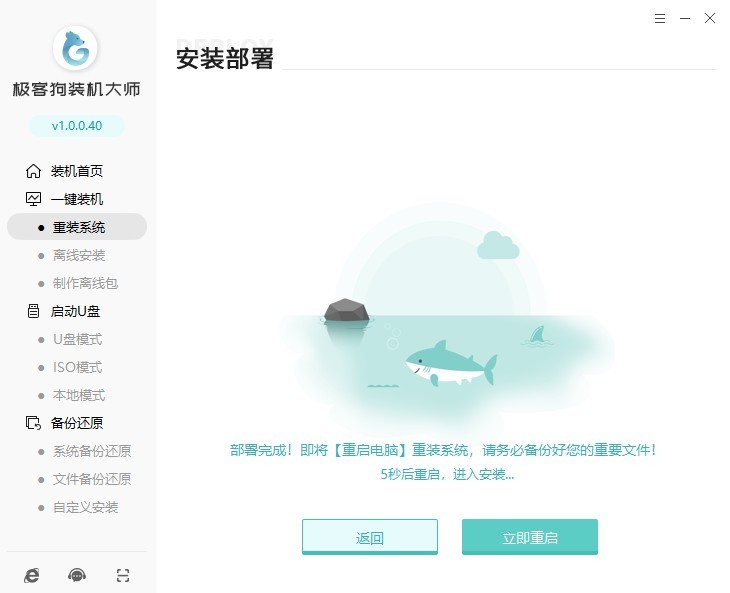
7、重启出现Windows启动器管理页面,选择GeekDog PE进入。
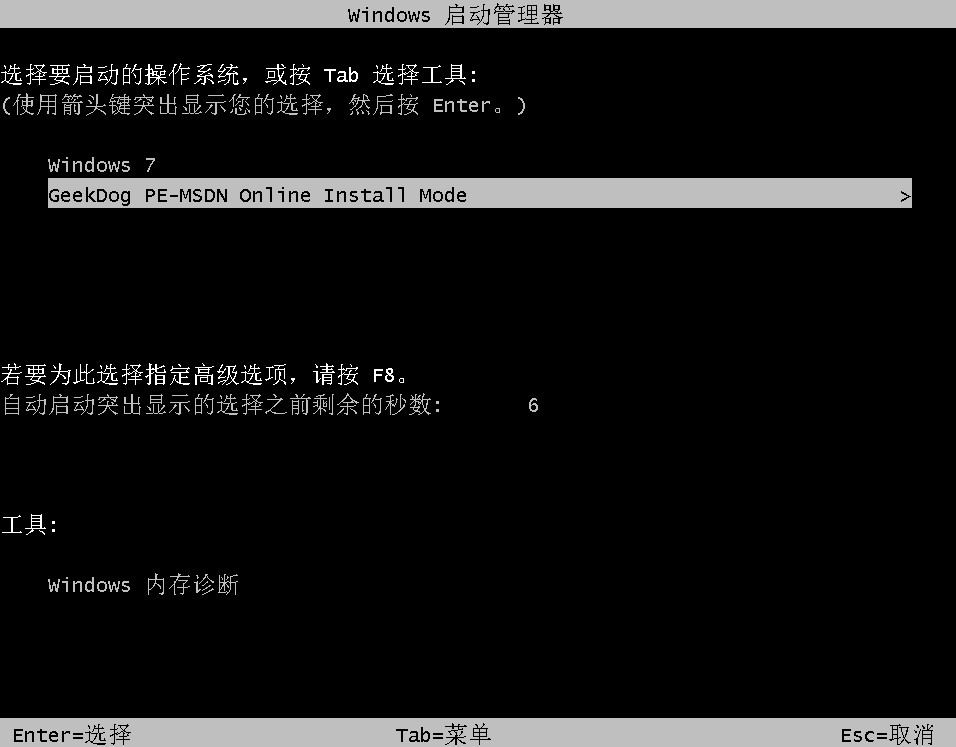
8、进入PE系统桌面后,无需任何操作,等待工具自动进行安装系统,安装完成后会自动重启的。
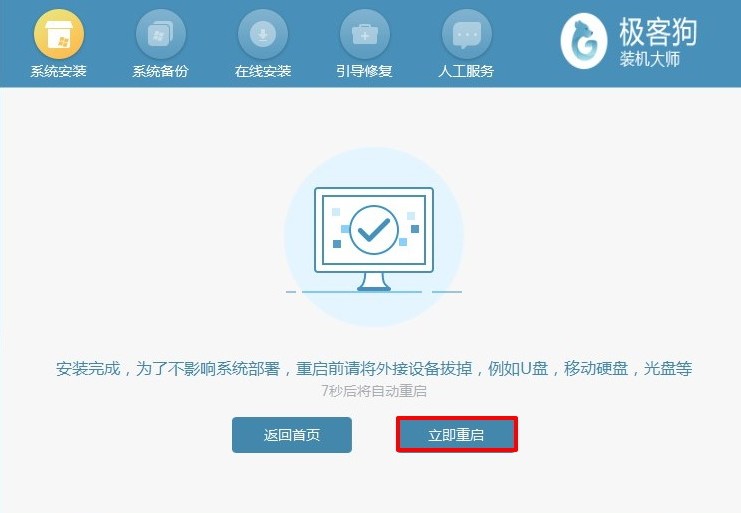
9、等待系统安装完成重启后,工具会自动对系统进行部署,并安装驱动与软件,稍等片刻就可以使用系统了。

就这样,我们完成了win7系统的重新安装。目前,win7系统已经停止更新了,使用win7电脑的用户,接收不了安全更新和质量更新,所以为确保电脑系统安全,建议大家升级win10系统。如果因为特殊需求,例如电脑太旧了,不得不使用win7,那么大家一定要做好系统防护的工作哦。
原文链接:https://www.jikegou.net/win7/2154.html 转载请标明
极客狗装机大师,系统重装即刻简单
一键重装,备份还原,安全纯净,兼容所有

